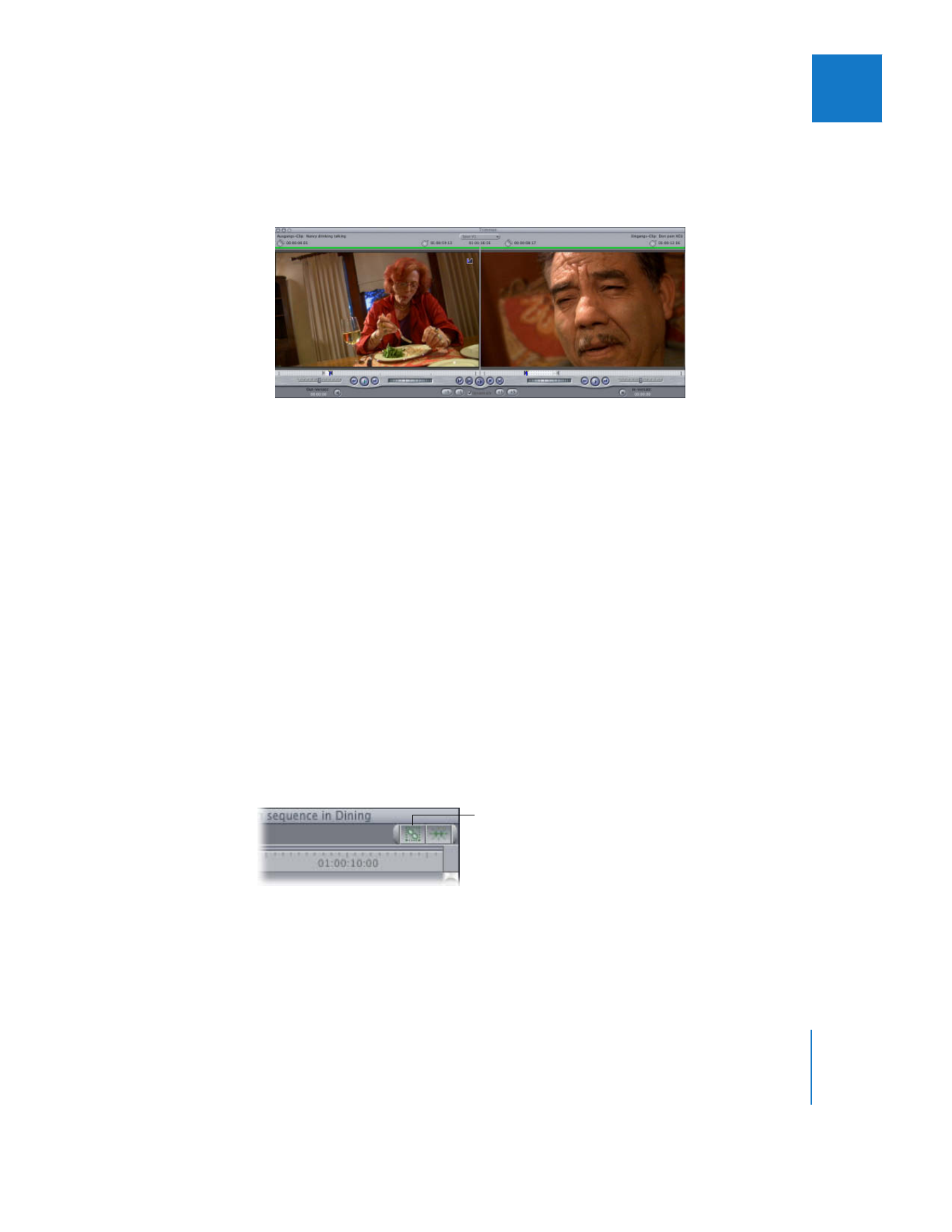
Steuerelemente, die sich auf Trimmfunktionen auswirken
Bevor Sie eine Trimmfunktion ausführen, sollten Sie sich vergewissern, dass folgende
Steuerelemente für die gewünschte Aufgabe richtig eingestellt sind:
Verbundene Auswahl
Clipobjekte, die sich auf dieselbe Mediendatei beziehen, werden miteinander verbun-
den, wenn Sie sie in das Fenster „Timeline“ schneiden. Sie können auch Clipobjekte, die
nicht zusammengehören, miteinander verbinden, damit Sie sie zusammen bearbeiten
können und sie dabei synchron bleiben.
Um sich die Arbeit zu erleichtern, können Sie die verbundene Auswahl aktiviert lassen
und sie bei Bedarf vorübergehend deaktivieren. Sie deaktivieren die verbundene Aus-
wahl vorübergehend, indem Sie die Wahltaste gedrückt halten, während Sie ein Clipob-
jekt im Fenster „Timeline“ auswählen oder trimmen. Auf diese Weise können Sie jeweils
ein Clipobjekt anpassen, selbst wenn es mit anderen verbunden ist. Dies ist eine gute
Möglichkeit, getrennte Schnitte zu erstellen, bei denen sich der Audio-In- bzw. Audio-
Out-Punkt vom entsprechenden Punkt des Videoobjekts unterscheidet.
Klicken Sie hier, um die
verbundene Auswahl
zu aktivieren bzw. zu
deaktivieren.
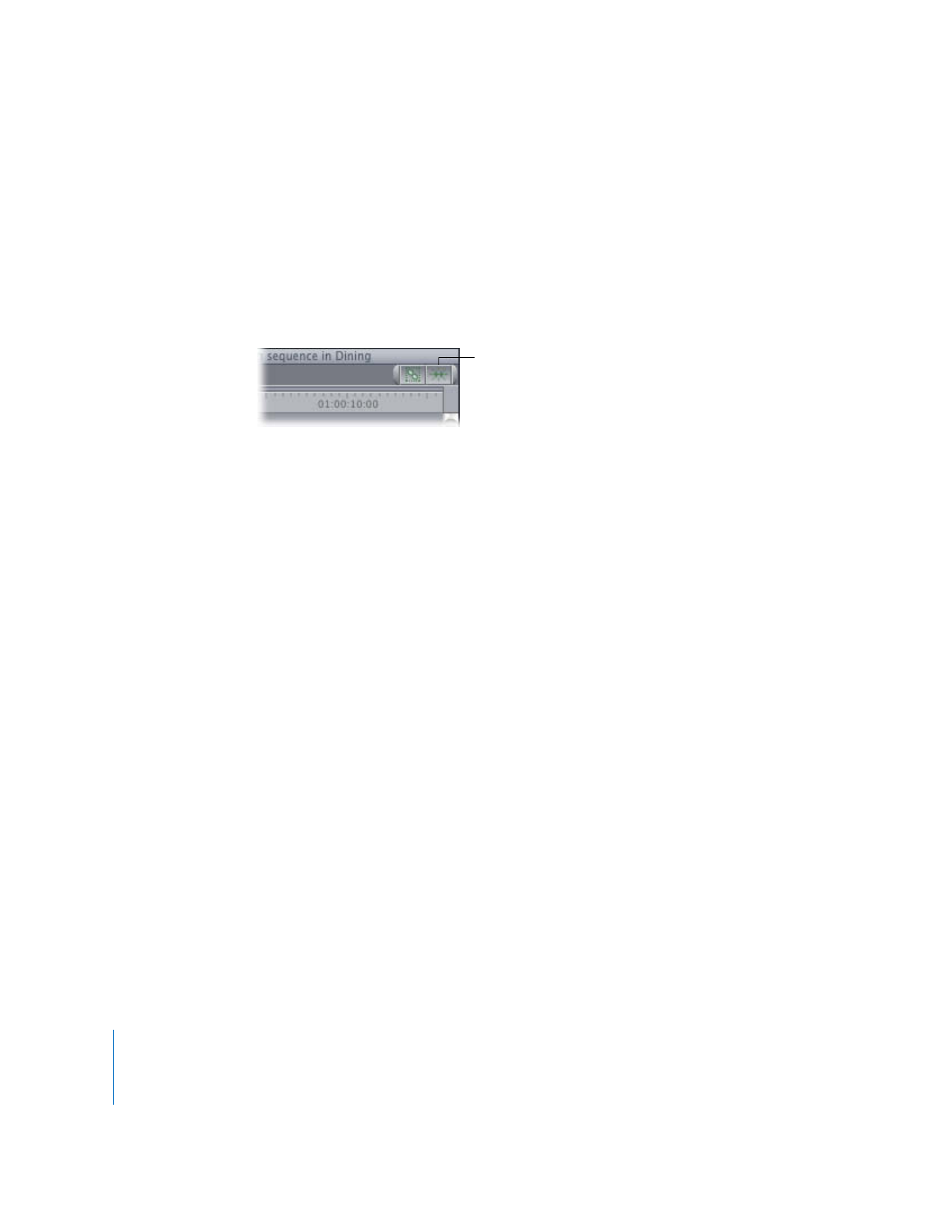
382
Teil III
Feinabstimmung des Schnitts
Einrasten
Wenn die Option „Einrasten“ aktiviert ist, während Sie eine Schnittmarke im Fenster
„Timeline“ oder „Viewer“ bewegen, rastet sie an In- oder Out-Punkten, Markern,
Keyframes, der Abspielposition und Schnitten auf anderen Spuren ein. Auf diese Weise
können Sie Schnitte in kürzester Zeit an anderen Objekten in der Sequenz ausrichten.
Sie können die Einrastfunktion jederzeit aktivieren oder deaktivieren, sogar beim Bewe-
gen von Objekten und Clips. Die Option „Einrasten“ kann durch Auswahl von „Anzeigen“
> „Einrasten“, durch Drücken der Taste „N“ oder durch Klicken auf die Taste „Einrasten“ im
Fenster „Timeline“ aktiviert bzw. deaktiviert werden. Weitere Informationen hierzu fin-
den Sie im Abschnitt „
Einrasten an Punkten im Fenster „Timeline“
“ auf Seite 209.
Geschützte Spuren
Trimmaktionen, die mithilfe des Werkzeugs „Länge verändern“ durchgeführt werden,
wirken sich ausschließlich auf Clipobjekte aus, die sich in nicht geschützten Spuren
befinden. Wenn bestimmte Clipobjekte in bestimmten Spuren beim Trimmen nicht ver-
sehentlich geändert werden sollen, können Sie diese Spuren in Ihrer Sequenz schützen,
um ungewollte Änderungen zu vermeiden.
Verbundene Objekte in geschützten Spuren werden durch das Bewegen von anderen
verbundenen Clipobjekten nicht beeinflusst. Wenn Sie beispielsweise ein Videoobjekt
zum Trimmen auswählen, das mit einem Audioobjekt in einer geschützten Spur ver-
bunden ist, wird beim Bewegen des Videoobjekts das Audioobjekt nicht mitbewegt,
sodass die Synchronisierung der beiden Objekte aufgehoben wird.
Weitere Informationen hierzu finden Sie im Abschnitt „
Schützen von Spuren zum Ver-
hindern von Schnitten oder Änderungen
“ auf Seite 140. Informationen zum Synchro-
nisieren von Clipobjekten finden Sie in Kapitel 14 „
Verbinden und Schneiden von
synchronisiertem Video- und Audiomaterial
“ auf Seite 237 sowie im Abschnitt „
Tipps
zu Schnitten mit dem Werkzeug „Länge ändern“
“ auf Seite 373.
Verwenden der Befehlstaste für sehr präzise Änderungen
Die Befehlstaste ist praktisch, wenn Sie sehr präzise Änderungen an Schnittmarken
oder Clips in Ihrer Sequenz vornehmen wollen. Wenn Sie Clips oder Schnittmarken
bewegen, um Trimmfunktionen auszuführen, wird das Verhältnis zwischen der Bewe-
gung der Maus und der Bewegung des Objekts, das Sie ändern, durch den Zoomfaktor
der Fenster „Viewer“, „Canvas“ oder „Timeline“ festgelegt. Wenn Sie Probleme beim Trim-
men eines bestimmten Bilds haben, weil Sie zu stark ausgezoomt haben, können Sie
(unabhängig vom Zoomfaktor) ein präzises 1-zu-1-Verhältnis erzwingen, indem Sie die
Befehlstaste drücken, nachdem Sie mit dem Bewegen eines Objekts begonnen haben.
Klicken Sie hier, um
das Einrasten ein- oder
auszuschalten.
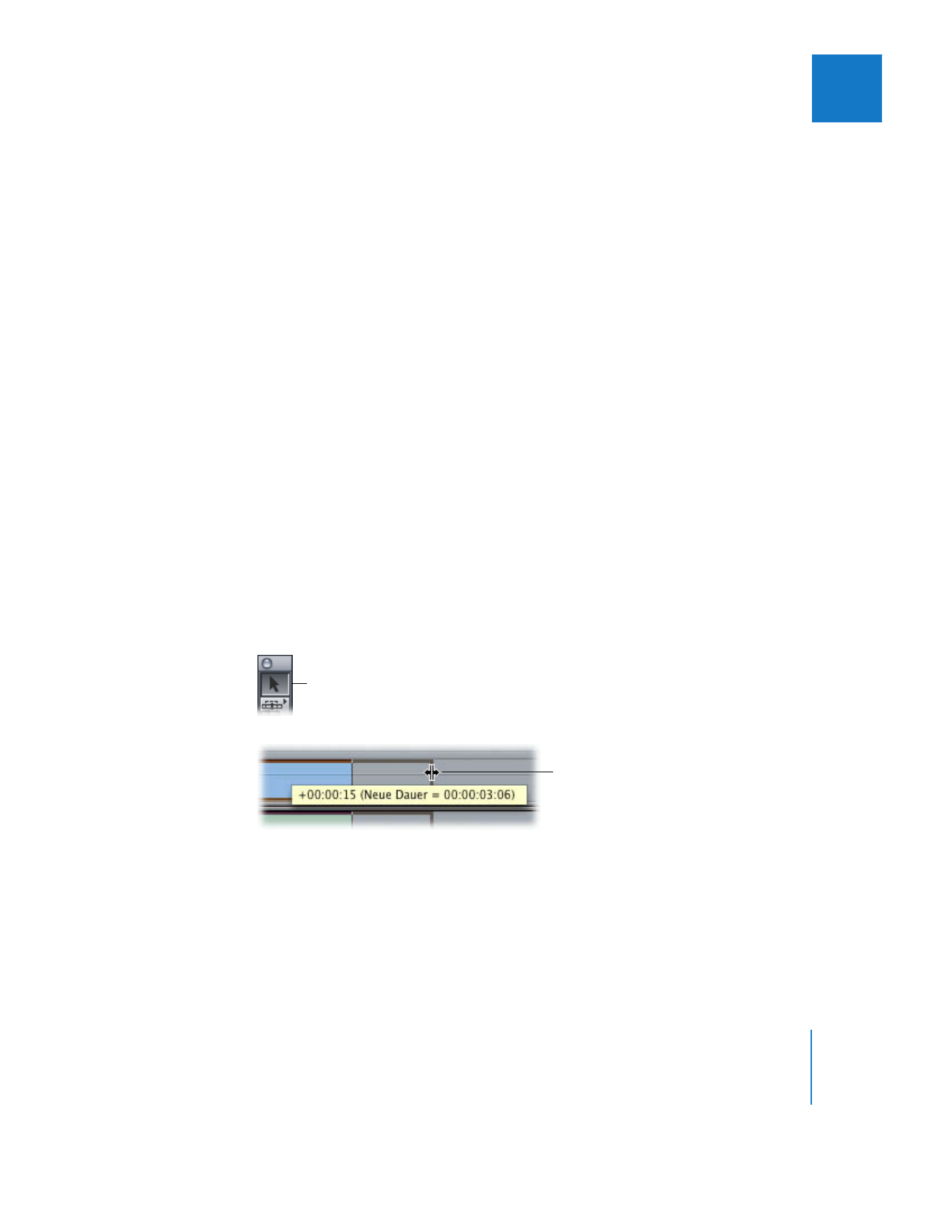
Kapitel 19
Informationen zum Trimmen von Clips
383
III
Wenn Sie beispielsweise die Befehlstaste drücken, nachdem Sie begonnen haben,
eine Schnittmarke mit dem Werkzeug „Schnittmarke verschieben“ zu bewegen, wird
die Schnittmarke sehr viel langsamer bewegt, wenn Sie den Mauszeiger im Fenster
„Timeline“ bewegen.